Unduh ROM Pixel Experience di Ponsel Razer dengan 9.0 Pie
Rom Kustom / / August 05, 2021
Telepon Razer (nama kode cheryl) diumumkan pada November 2017. Perangkat keluar dari kotak dengan Android 7.1.1 Nougat dan kemudian ditingkatkan ke 8.0 Oreo. Di sini kami memiliki ROM Kustom terbaru yang menghadirkan semua fitur ponsel Google Pixel di Ponsel Razer Anda. ROM khusus ini dikenal sebagai ROM Pengalaman Google Pixel. Sekarang Anda dapat mengunduh dan menginstal Pixel Experience ROM di Ponsel Razer berbasis Android 9.0 Pie.
Android Pie baru membawa beberapa perubahan desain ke penerus Android Oreo tetapi yang paling menonjol adalah sistem navigasi berbasis gerakan. Fitur lain dari Android 9 Pie adalah desain UI Pengaturan Cepat Baru, penggeser volume yang didesain ulang, Baterai Canggih dengan Dukungan AI, Takik Dukungan, Peningkatan Kecerahan Adaptif, Pemilihan tema manual, Dasbor Android yang disebut Google Digital Wellbeing, dan banyak lagi lainnya fitur.
Daftar Isi
- 1 Apa itu Pixel Experience ROM?
-
2 Langkah-langkah untuk Memasang ROM Pengalaman Piksel di Ponsel Razer (cheryl)
- 2.1 Prasyarat:
- 2.2 Download yang Diperlukan:
- 2.3 Metode 1: Instal melalui Pemulihan TWRP
- 2.4 Metode 2: Instal melalui ADB Sideload
Apa itu Pixel Experience ROM?
[su_youtube_advanced url = ” https://www.youtube.com/watch? v = PTEv3MGNmgs & t = 4s ”controls =” alt ”rel =” no ”theme =” light ”]
Seperti namanya, ROM menghadirkan yang asli ROM Pengalaman Google Pixel di Ponsel Razer. Ia memiliki semua fitur dan aplikasi yang keluar dari kotak dengan smartphone Google Pixel. Sekarang Anda dapat merasakan Smartphone Pixel yang sebenarnya dengan ROM ini. Dengan ROM ini, Anda bisa menikmati
- Semua Google Apps
- Pixel Launcher dengan dukungan ikon bulat
- Animasi Boot Pixel
- Asisten Google
- Pixel Sounds
- Wallpaper Animasi Pixel
- Akar
- Ikon Bulat untuk Pengaturan
- Aksen biru Pixel
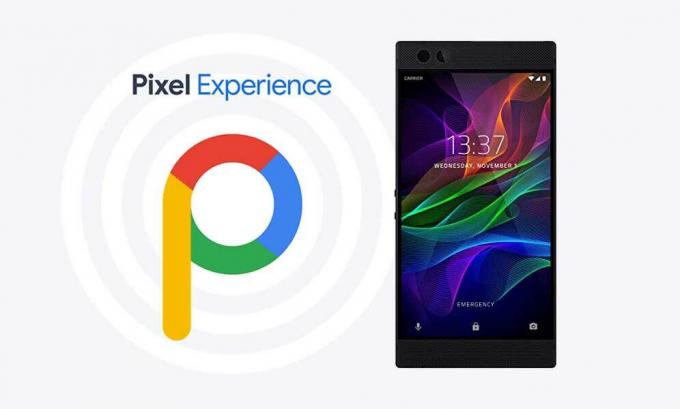
Di sini Anda dapat mengunduh dan menginstal ROM Google Pixel Experienced terbaru untuk Razer Phone berbasis Android 9.0 Pie yang sekarang tersedia. ROM stabil dan dapat digunakan sebagai driver harian.
Langkah-langkah untuk Memasang ROM Pengalaman Piksel di Ponsel Razer (cheryl)
Untuk menginstal ROM ini di Ponsel Razer (cheryl), Pertama-tama, Anda perlu Membuka Kunci Bootloader di perangkat Anda, lalu Instal Pemulihan TWRP. Jika Anda tidak memiliki Pemulihan TWRP atau tidak didukung, Anda dapat mem-flash melalui metode sideload ADB.
ROM masih dalam percobaan. GetDroidTips tidak akan bertanggung jawab atas kerusakan internal / eksternal pada perangkat yang mungkin terjadi saat / setelah mengikuti panduan ini.
Prasyarat:
- Smartphone yang Didukung: Razer Phone (cheryl)
- Isi daya Telepon Razer ke tingkat baterai yang cukup untuk menghindari pemadaman mendadak selama proses berlangsung.
- Kami sangat menyarankan Anda untuk membuat cadangan lengkap data pribadi Anda, termasuk penyimpanan internal. Ponsel akan diformat, jadi bersiaplah untuk itu. Anda juga bisa mengikuti kami Panduan pencadangan Android untuk yang sama. [Ikuti metode apa pun]
- Cara Mencadangkan Ponsel Android Anda Tanpa ROOT
- Cara Mencadangkan Stok Lengkap atau ROM Kustom menggunakan pemulihan TWRP
- Cadangkan Aplikasi dan Data Android Anda dengan Titanium Backup
- Cara Mencadangkan Ponsel Android Anda Langsung ke PC dengan TWRP !!
- Cara Mencadangkan Data Anda di perangkat Android
- Jika Anda sudah punya TWRP: maka kamu bisa Buat dan Pulihkan Nandroid Backup melalui TWRP
- Anda memerlukan kabel USB untuk menghubungkan telepon Anda ke PC.
Download yang Diperlukan:
- Unduh Driver USB Razer.
- Kamu butuh Buka kunci bootloader di Telepon Razer.
- Unduh dan pasang Pemulihan TWRP di Telepon Razer. [Untuk metode pertama]
- Unduh alat ADB dan Fastboot [Untuk Metode ke-2]
- Unduh Pixel Experience GSI Treble ROM di sini: Klik disini
- Unduh Zip magisk file untuk root perangkat Anda atau flash Zip SuperSU mengajukan
Metode 1: Instal melalui Pemulihan TWRP
- Pertama-tama, pastikan untuk mengunduh dan memindahkan semua paket ROM yang diperlukan di atas pada penyimpanan internal Razer Phone Anda.
- Sekarang reboot ponsel Anda ke TWRP Recovery dan Geser Izinkan Modifikasi (Muncul untuk pertama kali saja)
- Setelah Anda berada di TWRP Recovery, pertama-tama. Ambil a backup lengkap stock atau custom ROM menggunakan TWRP.
- Sekarang bersihkan cache, data, dan sistem sebelum mem-flash ROM Pengalaman Pixel di Ponsel Razer.
- Untuk menghapus data: Pergi ke Wipe -> Advanced Wipe dan pilih Dalvik / ART cache, cache, dan Data lalu geser untuk menghapus. [su_note note_color = ”# fef0ef” text_color = ”# 000000 ″]Peringatan: Pastikan untuk tidak memilih Penyimpanan internal [/ su_note]

- Sekarang Anda dapat menginstal file image Sistem di TWRP: Instal -> Instal Gambar -> pilih system.img

- Itu dia! Reboot dan nikmatilah!
Metode 2: Instal melalui ADB Sideload
—> Cara Memasang Image Sistem Generik pada Project Treble Devices
Saya harap panduan ini bermanfaat untuk menginstal ROM Pengalaman Pixel di Ponsel Razer (cheryl) berdasarkan gambar Project Treble GSI.
Jika metode ini tidak berhasil, buka Pixel Experience ROM Phh-Treble utas di XDA dan laporkan masalah Anda.
Pos terkait:
- 10 Fitur Teratas dari Pembaruan Android 9.0 Pie
- Masalah Umum dan solusi Android 9.0 Pie
- Unduh Lineage OS 16: Daftar Perangkat yang Didukung (Android 9.0 Pie)
- Daftar perangkat yang Didukung ROM Kustom AOSP Android 9.0 Pie
- Android 9.0 Pie: Daftar, Fitur, dan Unduhan Perangkat yang Didukung
- Daftar Perangkat yang Didukung Pixel Experience ROM
Sumber: XDA || Kredit untuk EnesSastim
Saya seorang Penulis Konten Teknologi dan blogger Purna Waktu. Karena saya menyukai Android dan perangkat Google, saya memulai karir saya dalam menulis untuk OS Android dan fitur-fiturnya. Hal ini membuat saya memulai "GetDroidTips". Saya telah menyelesaikan Master of Business Administration di Mangalore University, Karnataka.



